DbVisualizer free version.
0. índice de contenidos.
- 1. Introducción.
- 2. Entorno.
- 3. Instalación.
- 4. Conexión a SQL Server.
- 5. Conexión a una base de datos HSQLDB.
- 6. Conexión a Oracle.
- 7. Referencias.
- 8. Conclusiones.
1. Introducción
DbVisualizer es una herramienta de base de datos multiplataforma que soporta la mayoría de bases de datos relacionales. Permite realizar múltiples conexiones simultáneas
a distintas bases de datos a través de drivers jdbc y, con ello, navegar por la estructura de la base de datos, ver características de los objetos de la misma, editar las tablas
de una manera gráfica, ejecutar sentencias y scripts SQL, realizar reingeniería inversa para mostrar, en base a las claves definidas, la relación entre las tablas de una manera
gráfica…
DbVisualizer dispone de dos versiones, una gratuita y otra bajo licencia de pago (personal), la diferencia es que la versión gratuita tiene limitada cierta funcionalidad, dicha funcionalidad
puede consultarse en la siguiente url https://www.dbvis.com/features.
Se puede obtener una licencia temporal para evaluar la versión completa durante 21 días
(como Samanta Villar 😉 y, con ello, decidir sobre la adquisión de una licencia del producto.
Nosotros, en este primer tutorial, vamos a realizar una instalación del producto y a realizar 3 conexiones contra 3 bases de datos distintas: SQL Server, HSQLDB y Oracle.
2. Entorno.
El tutorial está escrito usando el siguiente entorno:
- Hardware: Portátil MacBook Pro 17′ (2.93 GHz Intel Core 2 Duo, 4GB DDR3 SDRAM).
- Sistema Operativo: Mac OS X Snow Leopard 10.6.1
- DbVisualizer 7.0.5.
- SQL Server 2005
- Oracle Database 10g
3. Instalación.
Accediendo a la siguiente url https://www.dbvis.com/download tendremos diponible
el producto en las siguientes plataformas:
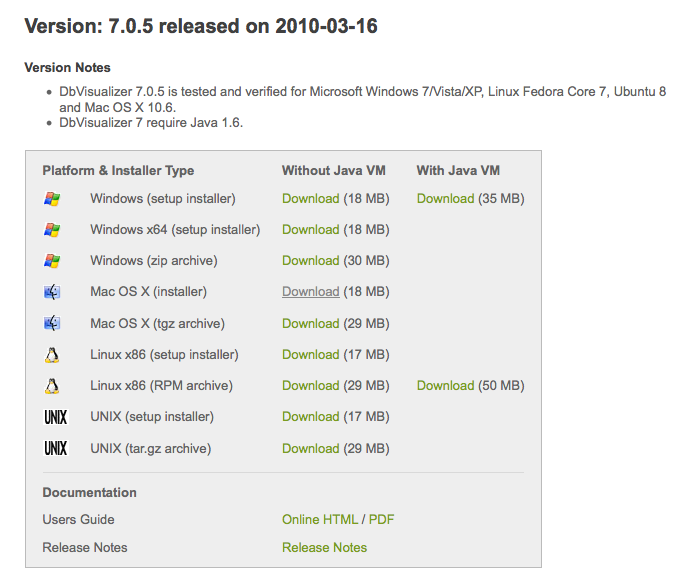
Nosotros lo vamos a instalar en MAC OS, para ello lo primero es descargar el paquete. Una vez descargado ejecutamos el instalador
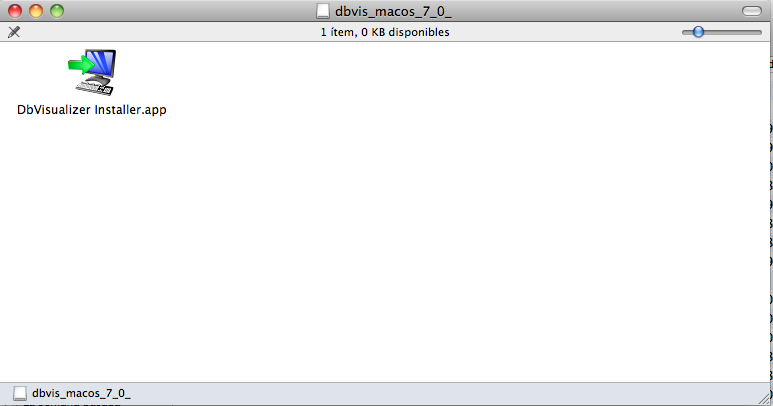
Confirmamos la instalación:
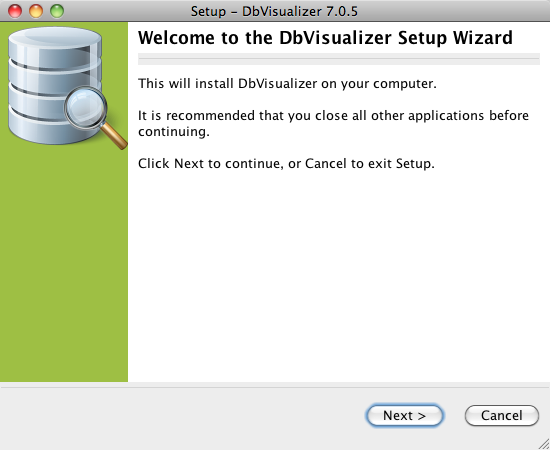
Aceptamos la licencia:
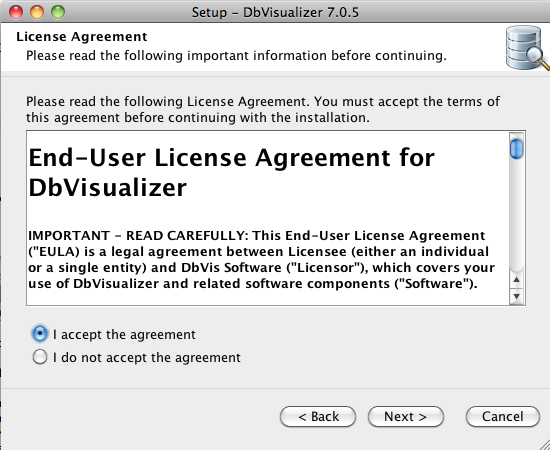
Seleccionamos directorio de destino:
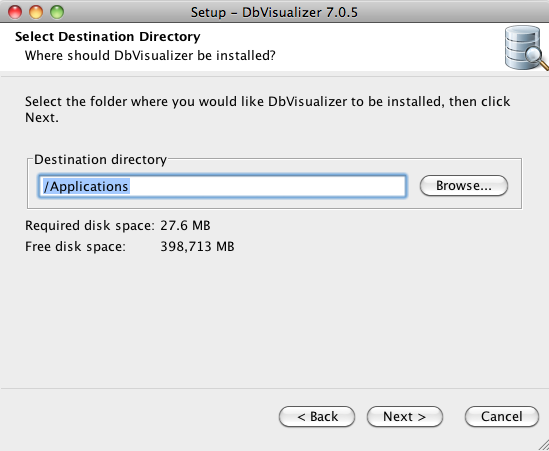
Podemos indicar que, además del software, instale una serie de drivers jdbc por defecto, lo seleccionamos:
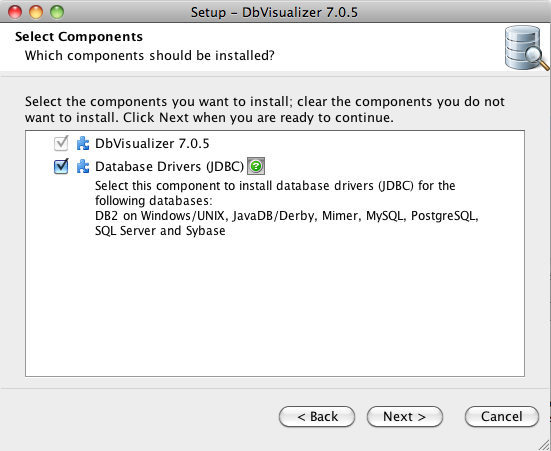
Podemos, así mismo, asignar las extensiones de ficheros *.sql al editor de sql del producto:
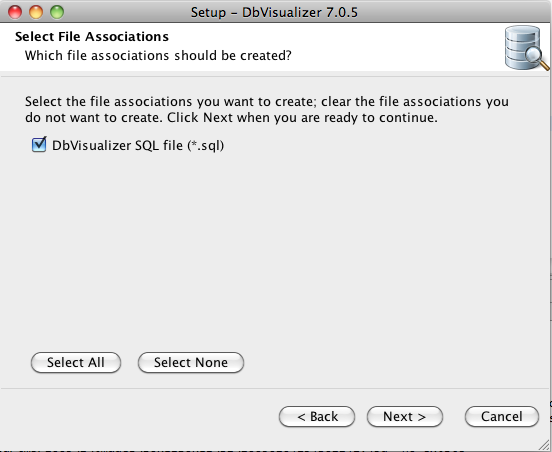
Una última opción para crear el típico icono en el escritorio:
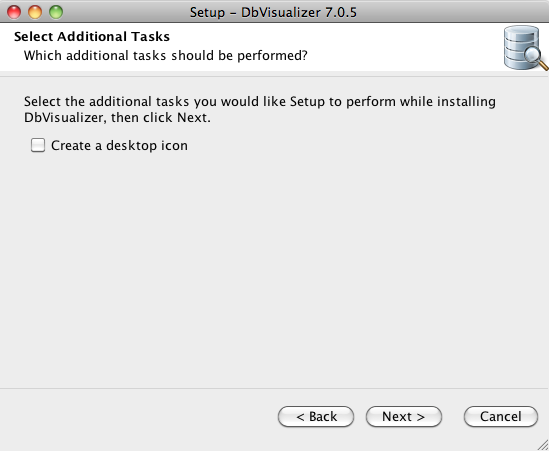
Y ya lo tenemos instalado.
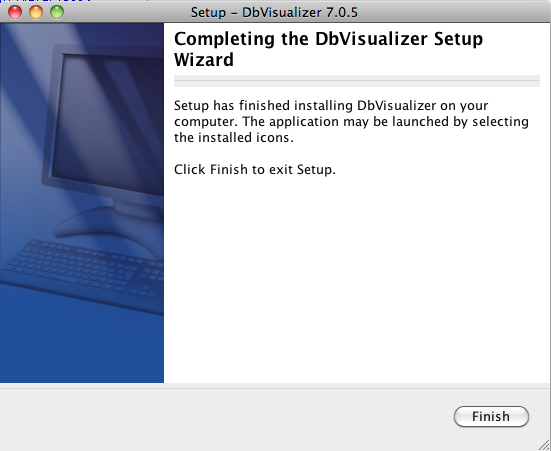
4. Conexión a SQL Server.
Ahora accediendo a nuestras aplicaciones tendremos la opción de ejecutar el producto.
Lo primero que nos propone, en la primera ejecución, es la configuración de una conexión a través de un wizard.
La primera que vamos a configurar es contra una base de datos SQL Server, le indicamos un nombre y siguiente:
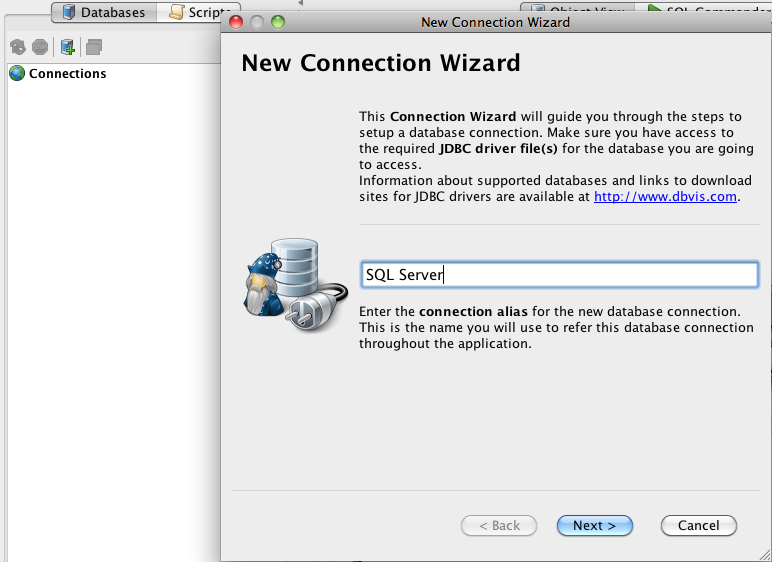
En esta ventana seleccionamos el driver de SQL Server que viene preinstalado, porque asi lo hemos indicado durante la instalación:
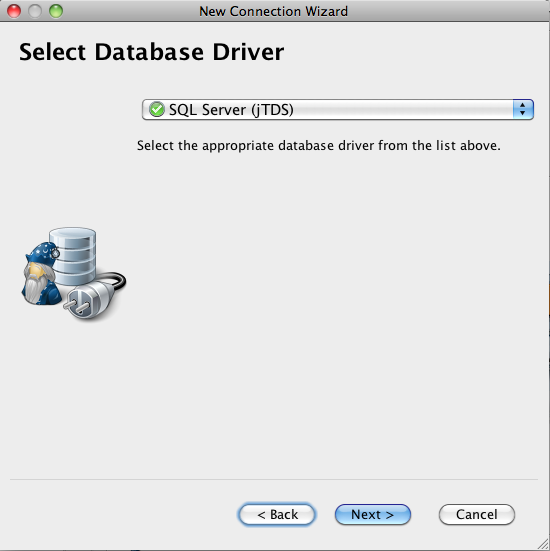
En esta otra ventana asignamos los parámetros de la conexión: ip, base de datos, usuario y contraseña:
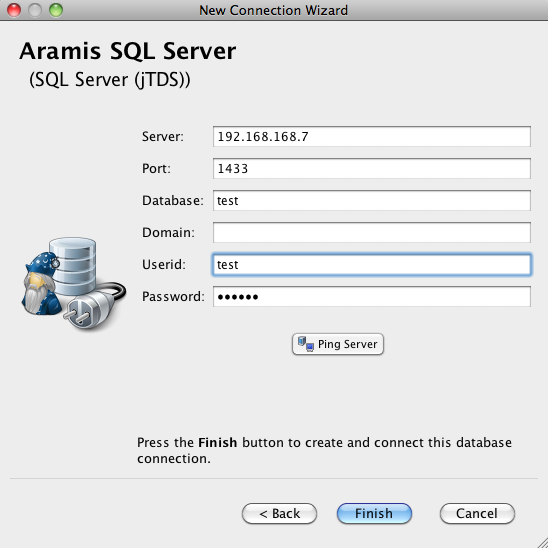
Y, para comprobar que la conexión es satisfactoria, podemos pulsar sobre «Ping Server», si todo va bien se mostrará una ventana como la que sigue:
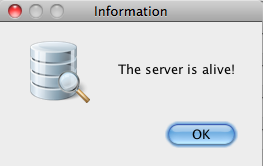
Una vez finalizado tendremos accesibles los esquemas de base de datos (he ocultado el nombre de los mismos en la siguiente captura):
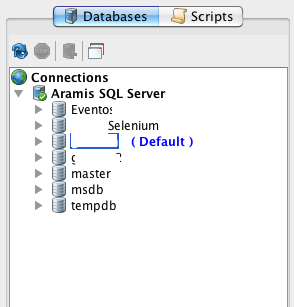
Pulsando sobre uno de ellos, tendremos la posibilidad de ejecutar las sentencias que necesitemos, con la opción de «SQL Commander».
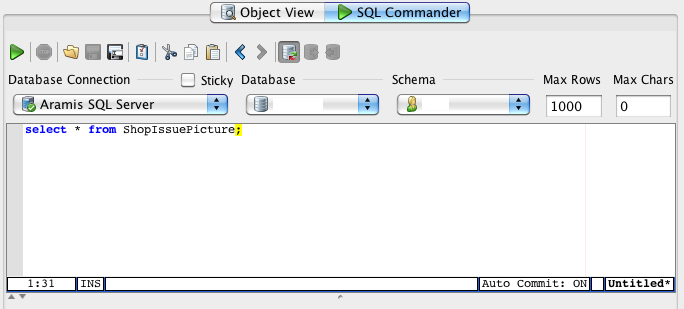
Aquí nos podemos encontrar con la primera limitación de la versión free, no permite la ejecución de sentencias con la selección de texto.
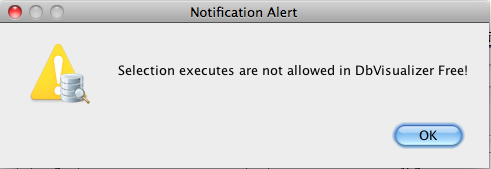
5. Conexión a una base de datos HSQLDB.
En el entorno de todas nuestras baterías de tests, solemos hacer uso de una base de datos en memoria, tipo HSQLDB, que se basa en la escritura de las sentencias en un fichero
en disco, montando en memoria la estructura y los datos resultantes de la ejecución de las mismas. Al terminar los tests, la base de datos se elimina (lo configuramos así), pero
podemos vernos en la necesidad de mantener el fichero físico para comprobar manualmente la ejecución de alguna sentencia en concreto o el resultado de la ejecución de algún test,
durante la fase de desarrollo. Dicho fichero es legible, pero es más cómodo acceder al mismo como la base de datos que es y, para ello, podemos hacer uso del mismo driver jdbc,
configurando una conexión a través de DbVisualizer.
Lo primero es configurar el driver jdbc de conexión a HSQLDB, para ello accedemos a Tools > Driver Manager y se mostrará una ventana como la que sigue:
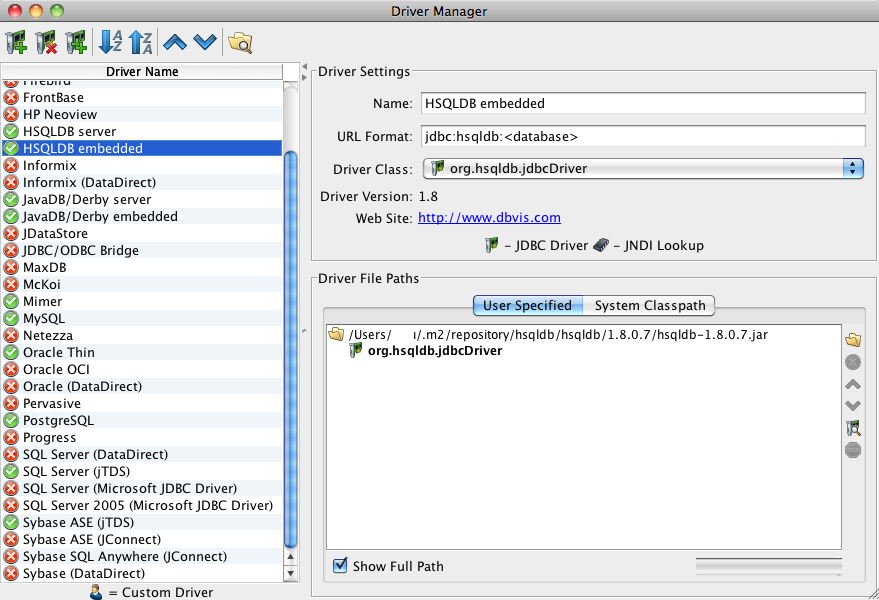
Seleccionamos la opción de HSQL embedded entre los tipos de drivers disponibles y, lo único que tendremos que hacer es asignarle la librería (el jar) que
contiene el driver. Como nosotros hacemos uso de maven, qué mejor que obtener el jar del repositorio local de maven.
Si abajo a la derecha vemos «Ready», hasta aquí, todo va bien.
Para crear la conexión, ahora no haremos uso del wizard, sobre Connections (botón derecho) > Create Database Connection:

Seleccionamos «No Wizard»
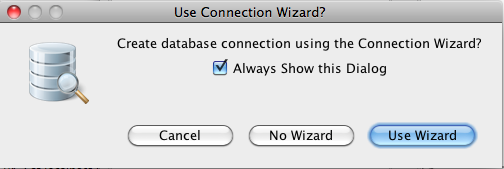
En la pantalla de conexión asignamos el driver jdbc que acabamos de habilitar y en «Database URL» la misma URL que tenemos en los ficheros de propiedades de los tests (applicationContext.xml, hibernate.properties,…)
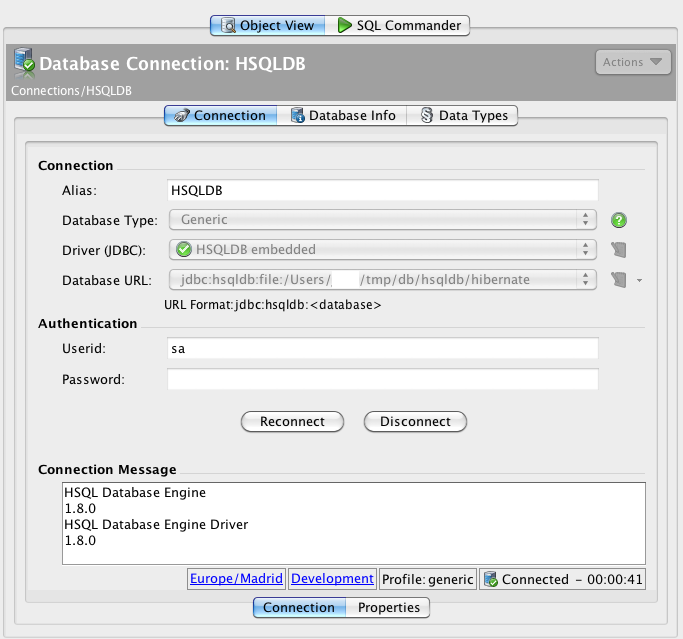
Una vez conectados, podemos visualizar la estructura de las tablas y realizar las mismas operaciones que contra una base de datos convencional:
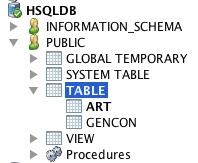
6. Conexión a Oracle.
La conexión a oracle es similar al resto, solo que configurando el driver de oracle (ojdbc14.jar) y la url correpondiente.
A continuación un ejemplo de configuración del driver:
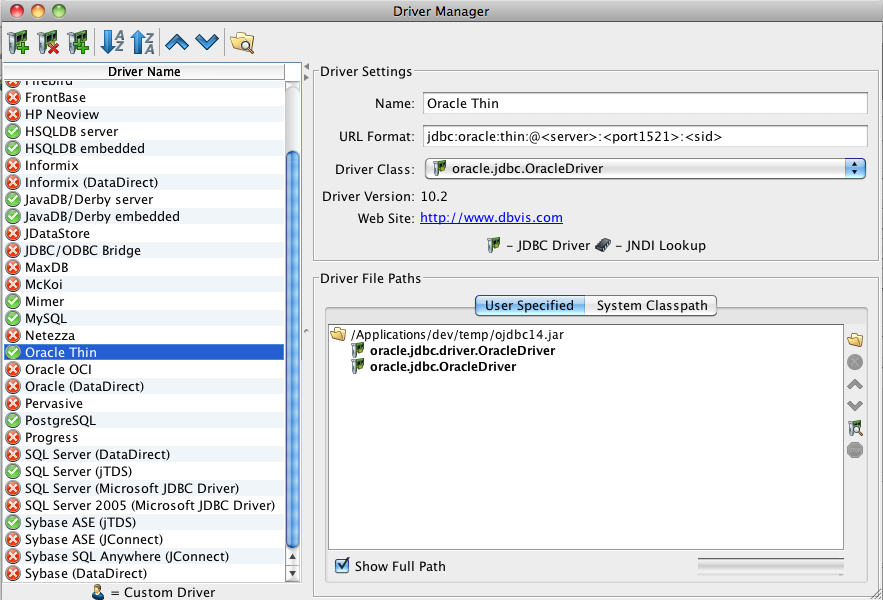
Y un ejemplo de configuración de la conexión contra Oracle:
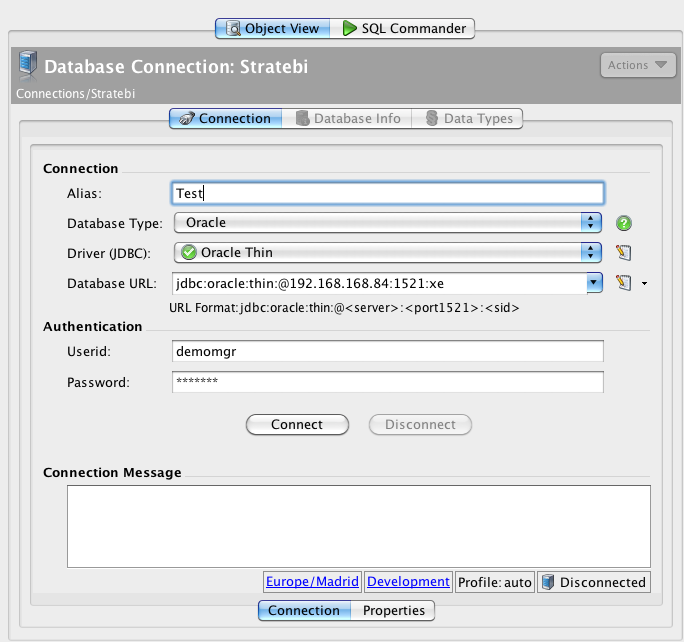
7. Referencias.
8. Conclusiones.
Rápido, cómodo y sencillo. Con limitaciones, eso sí, si usamos la versión gratuita, pero no todo va a ser utilizar software libre, hay más modelos de negocio.
Un saludo.
Jose



Utilizo este programa en su version gratuita 6.5 y es imprescidible ya que tiene la funcion de mostrar mediante un grafo las relaciones de la tabla seleccionada y asi ir descubriendo el modelo. Esto lo utilizo porque no tengo el modelo de datos (400 tablas aprox) y me ayuda mucho.
Realmente hace buena ingeniería inversa del modelo.. gracias por el tuto 😉
Buenas tardes estoy utilizando el gestor de base de datos postgreSQL y quisiera saber los pasos para pasar esta base usando reingenieria inversa y poder mostrar mi diagrama de modelo entidad relacion. Como se hace???
Buenas Tardes, estoy probando la aplicación con la que me conecte a servidor con Base datos MySQL sin problemas, pero no me conecta para Base datos MariaDB, utilice JDBC para MySQL por no tener el de Maria. ¿Cómo obtener JDBC de MariaDB para versión 9.5.7 de Windows de esta aplicación?
Gracias Antemano